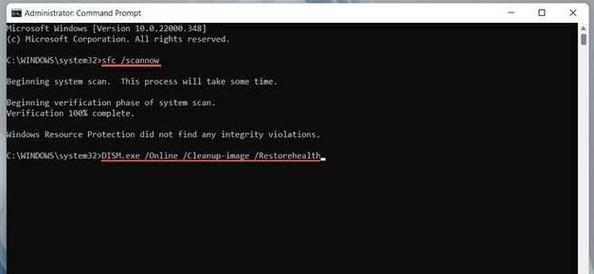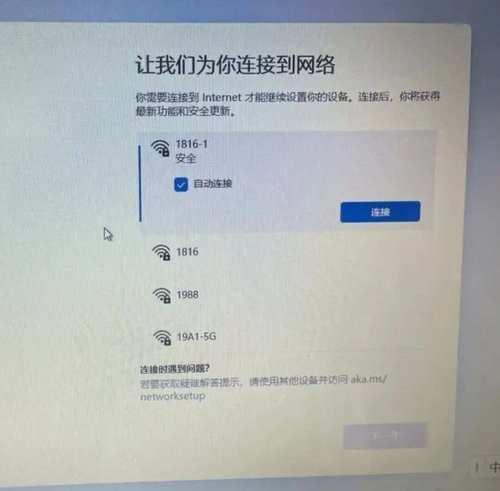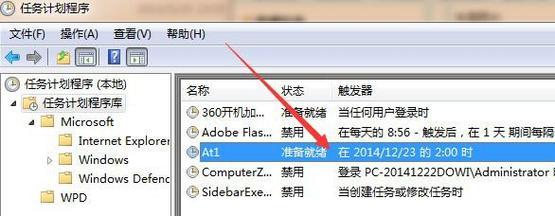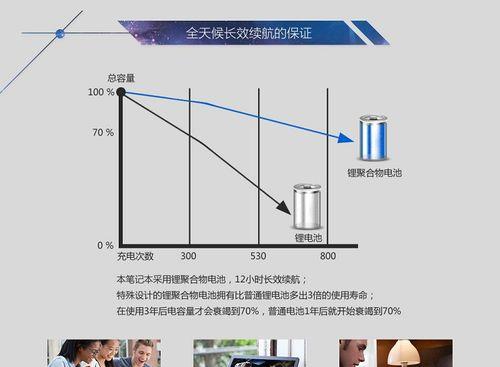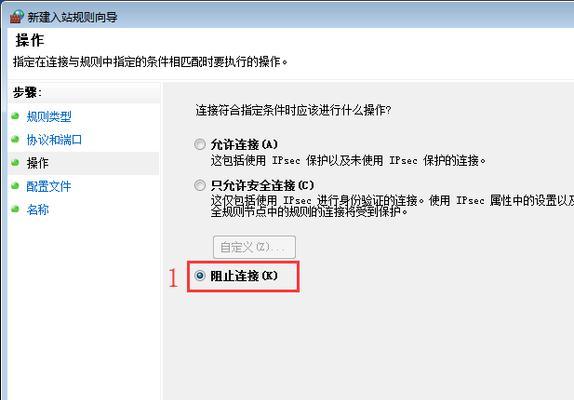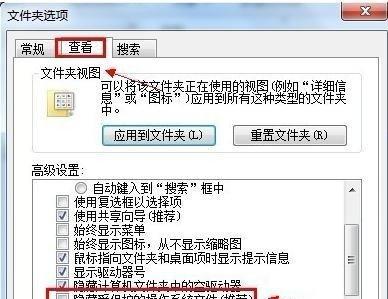在日常使用电脑的过程中,我们经常会遇到需要让电脑在特定时间自动关机的情况。可能是为了省电、保护电脑、避免长时间空转等目的。本文将向您介绍如何使用电脑自动关机命令来实现这一功能。
一、设置电脑自动关机的前提条件
为了能够成功设置电脑自动关机命令,您需要满足以下条件:
1.拥有管理员权限的电脑账户。
2.了解操作系统的基本知识,如使用命令提示符等。
3.确保您的电脑处于可运行命令的状态。
二、了解电脑自动关机命令的基本语法
在设置电脑自动关机命令之前,我们需要了解其基本语法。通常,该命令由指定时间和操作类型两部分构成。其中,操作类型包括关机、重启和注销等。
三、使用“shutdown”命令设置电脑自动关机
通过使用“shutdown”命令,您可以轻松地设置电脑在指定时间自动关机。具体步骤如下:
1.打开命令提示符窗口。
2.输入命令“shutdown/s/t时间”,其中“时间”表示设置的关机时间。
3.回车执行命令,等待关机即可。
四、设置电脑自动关机的时间格式
在使用“shutdown”命令设置电脑自动关机时,时间格式是非常重要的。您可以选择使用绝对时间或相对时间来设置。这两种方式都具有各自的优势和适用场景。
五、使用相对时间设置电脑自动关机
相对时间指的是相对于当前时间的一段时间间隔。通过使用相对时间,您可以更加灵活地设置电脑自动关机。例如,您可以选择在当前时间的10分钟后关机。
六、使用绝对时间设置电脑自动关机
绝对时间是指指定的具体时刻。通过使用绝对时间,您可以精确地设置电脑自动关机的时间。例如,您可以选择在晚上10点关机,而不是10分钟后。
七、如何取消已设置的自动关机命令
如果您在设置完电脑自动关机命令后想要取消该命令,也是非常简单的。您只需要打开命令提示符窗口,输入“shutdown/a”命令,并回车执行即可。
八、如何重启电脑而不是关机
在某些情况下,您可能需要设置电脑在特定时间重启,而不是关机。这同样可以通过使用“shutdown”命令来实现。只需要将命令中的“/s”参数替换为“/r”即可。
九、如何注销用户而不是关机
如果您只想注销当前用户而不是完全关机,也是可以实现的。只需将命令中的“/s”参数替换为“/l”即可。
十、使用计划任务设置电脑自动关机
除了通过命令行设置电脑自动关机,您还可以使用计划任务来实现。计划任务可以让您更加灵活地设置关机时间,并可以在没有用户登录时执行。
十一、通过第三方软件设置电脑自动关机
如果您不熟悉命令行操作,或者想要更加方便地设置电脑自动关机,还有许多第三方软件可供选择。这些软件通常提供更加友好的用户界面,让您可以轻松设置关机时间。
十二、注意事项:保存工作并确保不丢失数据
在设置电脑自动关机之前,一定要确保您已经保存了正在进行的工作,并关闭了所有需要保存数据的程序。否则,在关机时可能会丢失未保存的数据。
十三、避免频繁重启对电脑硬件造成损害
尽管电脑自动关机命令非常方便,但频繁重启对电脑硬件可能会造成损害。在设置自动关机时,最好选择合理的时间间隔,避免过于频繁的关机操作。
十四、设置电脑自动关机的其他应用场景
除了平时的使用,电脑自动关机命令还可以应用于一些特定场景。例如,在下载大文件完成后自动关机,或者在任务执行完毕后自动关机等。
十五、
通过本文的介绍,您现在应该已经掌握了如何设置电脑自动关机命令的方法。无论是通过命令行操作还是使用第三方软件,都能让您更加便捷地实现这一功能。只需根据自己的需求选择合适的方式,就能够轻松地让电脑在指定时间自动关机了。